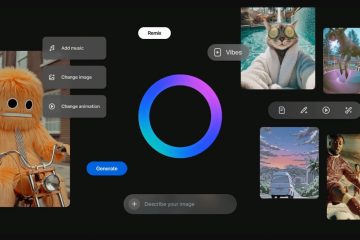Wenn Sie es lieben, Ihre Spiele zu modifizieren, bietet Ihnen das Wissen, wie man manuell von Steam Workshop herunterlädt, weitaus mehr Kontrolle, als nur auf „Abonnieren“ im Steam-Client zu klicken. Mit einem manuellen Download können Sie Mods sichern, sie auf Nicht-Steam-Kopien von Spielen installieren, die Sie rechtmäßig besitzen, und überraschende automatische Updates vermeiden, die den Spielstand zerstören könnten.
Diese Anleitung erklärt, wie Sie Steam Workshop-Mods mithilfe des Steam-Clients manuell herunterladen und wie Sie mit dem Workshop-Inhaltsordner arbeiten. Außerdem erfahren Sie, wie Sie diese Mods in Ihr Spielverzeichnis verschieben und was zu tun ist, wenn manuell heruntergeladene Steam Workshop-Mods nicht im Spiel angezeigt werden.
Verwenden Sie diese Methoden nur für den persönlichen Gebrauch, befolgen Sie die Modding-Regeln jedes Spiels und respektieren Sie stets die von den Mod-Autoren festgelegten Bedingungen.
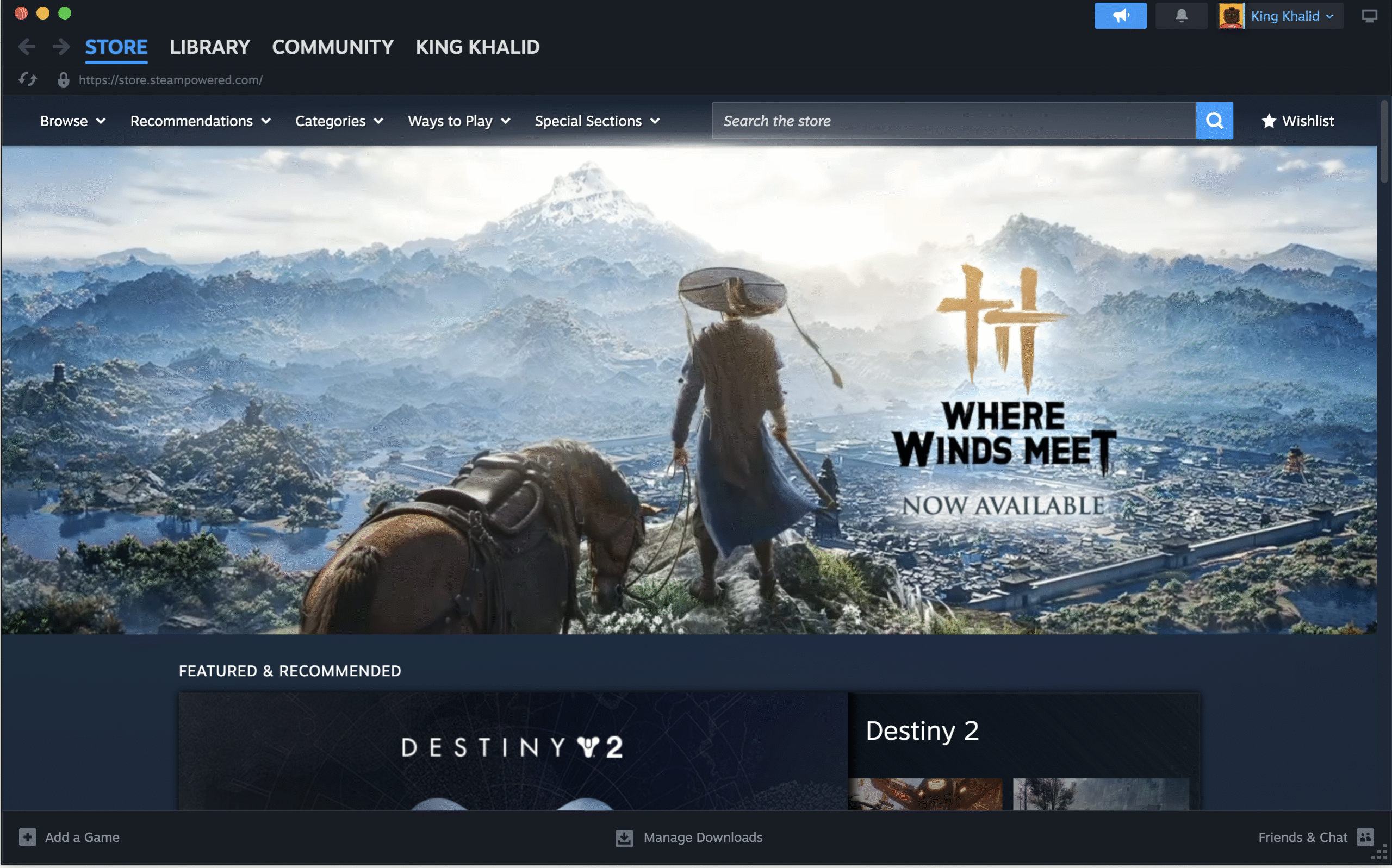
Was manuelle Downloads von Steam Workshop tatsächlich bewirken
Wenn Sie einen Mod abonnieren, lädt Steam ihn in einen Workshop-Inhaltsordner herunter und das Spiel lädt ihn normalerweise automatisch. Das manuelle Herunterladen von Steam Workshop bedeutet, dass Sie diese Dateien selbst suchen und sie zur Sicherung oder manuellen Installation an einen anderen Ort kopieren.
Sie können eine stabile Version eines Mods behalten, auch wenn die Steam-Version später aktualisiert wird. Sie können Workshop-Mods mit einem Nicht-Steam-Build verwenden, wenn das Mod-System des Spiels dies unterstützt. Sie können Mods zwischen PCs verschieben, ohne sie jedes Mal neu herunterladen zu müssen.
Bevor Sie beginnen, stellen Sie sicher, dass Sie das Spiel besitzen, der Mod-Quelle vertrauen und verstehen, dass einige Spiele Workshop-Mods nur unterstützen, wenn sie über Steam gestartet werden.
Dinge, die Sie überprüfen sollten, bevor Sie Steam-Workshop-Mods manuell herunterladen
Wenn Sie sich zwei Minuten Zeit für die Vorbereitung nehmen, vermeiden Sie später viel Verwirrung, insbesondere wenn Sie mit großen Workshop-Bibliotheken arbeiten.
Bestätigen Sie, dass das Spiel externe Mods unterstützt
Öffnen Sie das Modding oder den Workshop des Spiels Abschnitt auf der Steam Store-Seite. Überprüfen Sie, ob das Spiel über einen integrierten Mod-Manager verfügt oder Mods aus einem bestimmten Ordner wie Mods oder Data liest. Sehen Sie sich die Mod-Beschreibung an, um zu sehen, ob eine manuelle Installation unterstützt oder empfohlen wird.
Verstehen Sie die Steam Workshop-Ordnerstruktur
Standardmäßig speichert Steam Workshop-Inhalte im Steam-Bibliotheksordner in einem generischen Inhaltsverzeichnis. Das genaue Laufwerk kann je nachdem, wo Sie Steam installiert haben, unterschiedlich sein, die Struktur bleibt jedoch ähnlich.
Öffnen Sie den Datei-Explorer. Gehen Sie zu Ihrem Steam-Bibliotheksordner, zum Beispiel Steam\steamapps\workshop\content. Innerhalb von content sehen Sie Ordner, die mit Nummern benannt sind. Jede Nummer ist eine Spiel-ID. Innerhalb eines Spiel-ID-Ordners ist jeder Unterordner eine separate Steam Workshop-Mod-ID.
Sie finden die Spiel-ID und die Mod-ID in der Workshop-Seiten-URL für den Mod, den Sie manuell herunterladen möchten.
Methode eins: Manuelles Herunterladen von Steam Workshop-Mods mit dem Steam-Client
Der einfachste und sicherste Weg, manuell von Steam Workshop herunterzuladen, besteht darin, Steam den Download zu überlassen und dann die eigentlichen Dateien aus dem Workshop-Inhaltsordner zu holen. Dies funktioniert gut, wenn Sie das Spiel auf Steam besitzen und einfach mehr Kontrolle über die Mod-Dateien haben möchten.
Schritt eins: Abonnieren Sie den gewünschten Mod
Öffnen Sie den Steam-Client und melden Sie sich an. 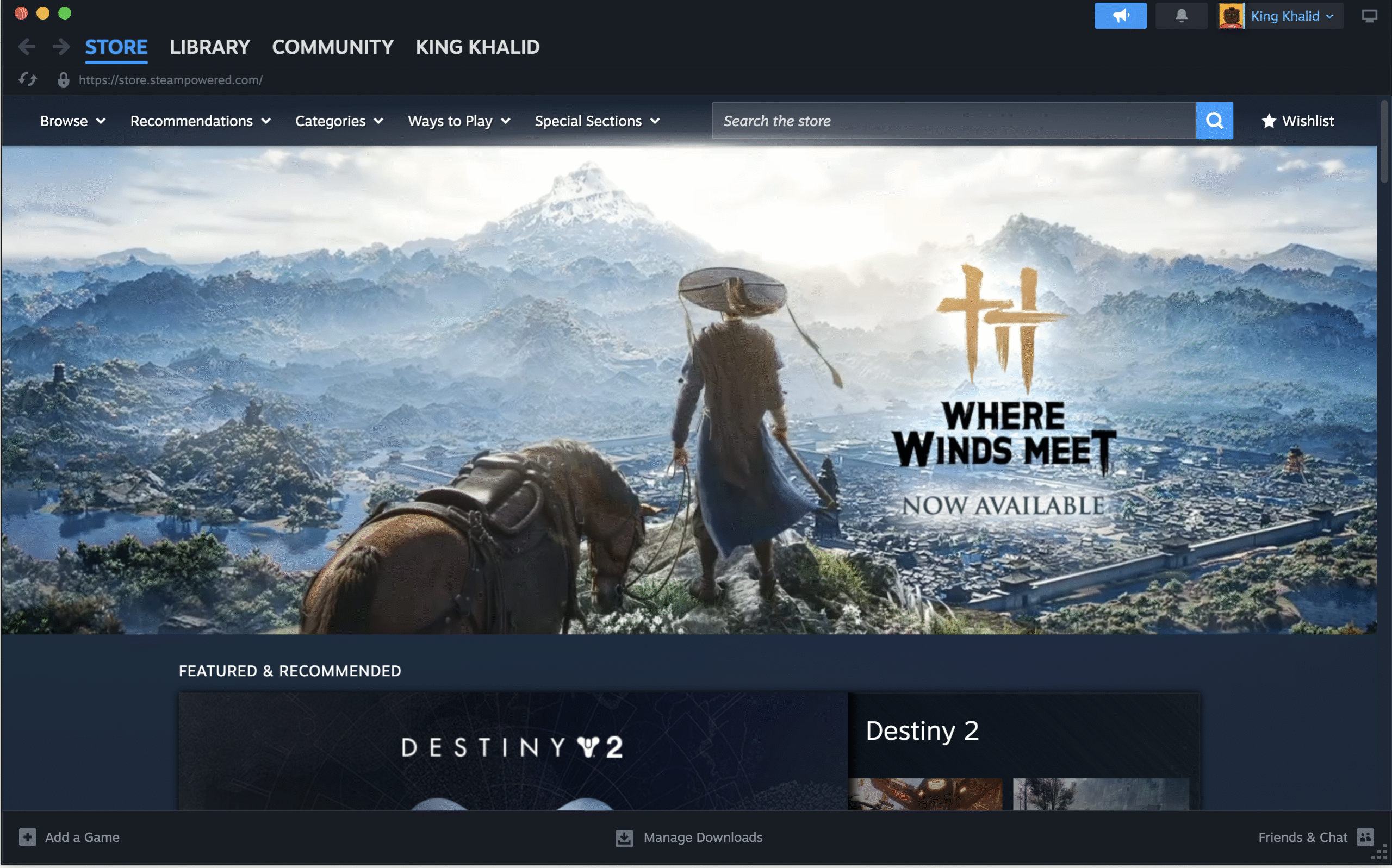 Gehen Sie über die Registerkarte „Community“ oder „Workshop“ zur Steam-Workshop-Seite Ihres Spiels.
Gehen Sie über die Registerkarte „Community“ oder „Workshop“ zur Steam-Workshop-Seite Ihres Spiels. 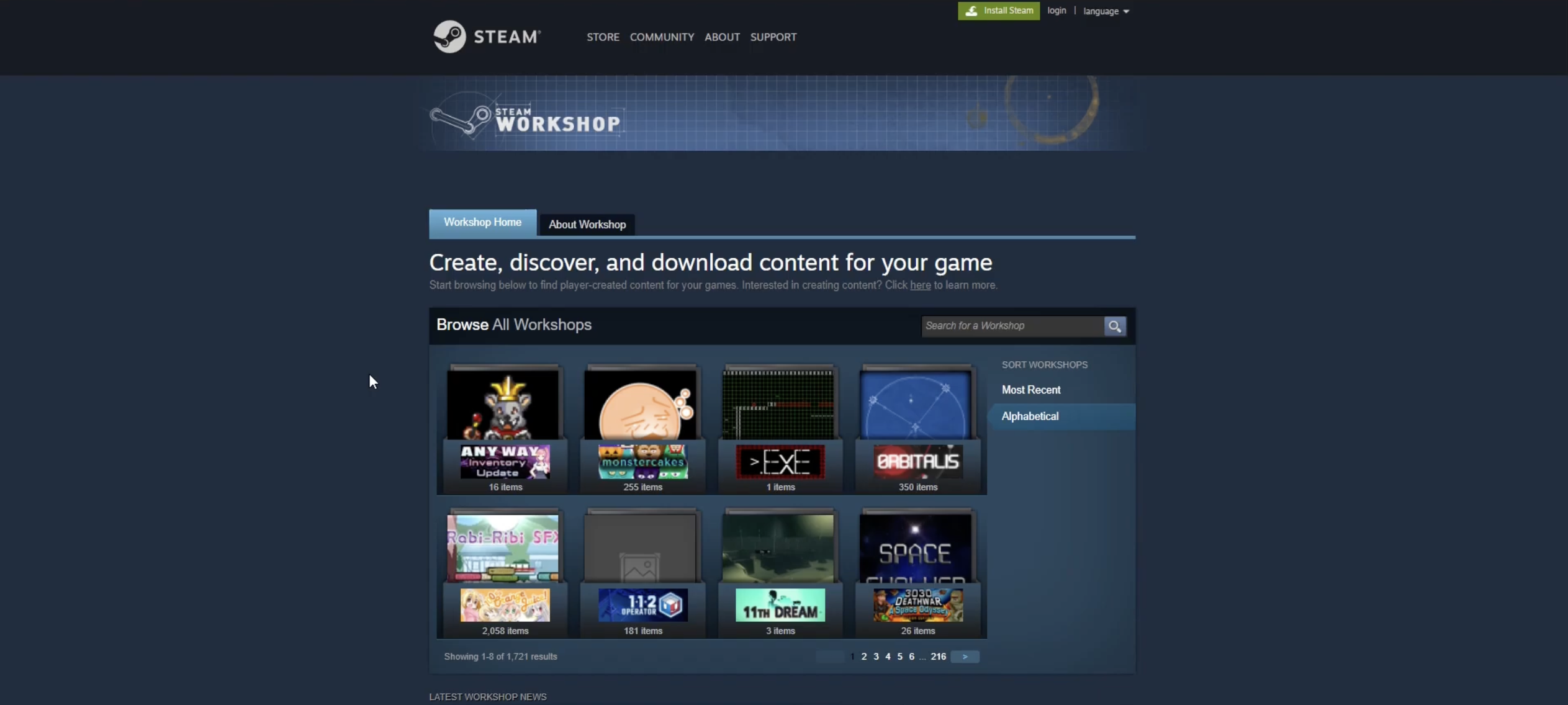
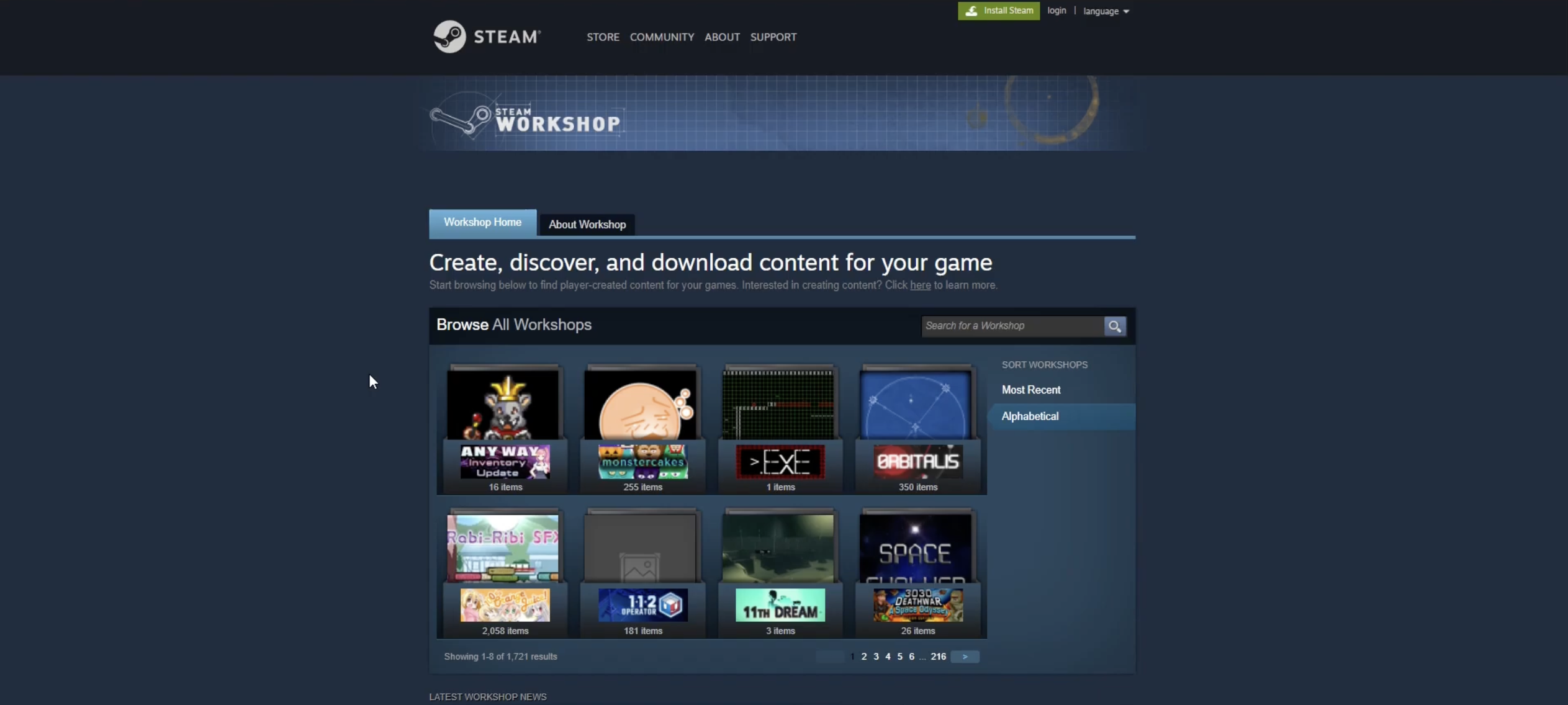 Suchen Sie nach dem gewünschten Mod und öffnen Sie dessen Workshop-Seite.
Suchen Sie nach dem gewünschten Mod und öffnen Sie dessen Workshop-Seite. 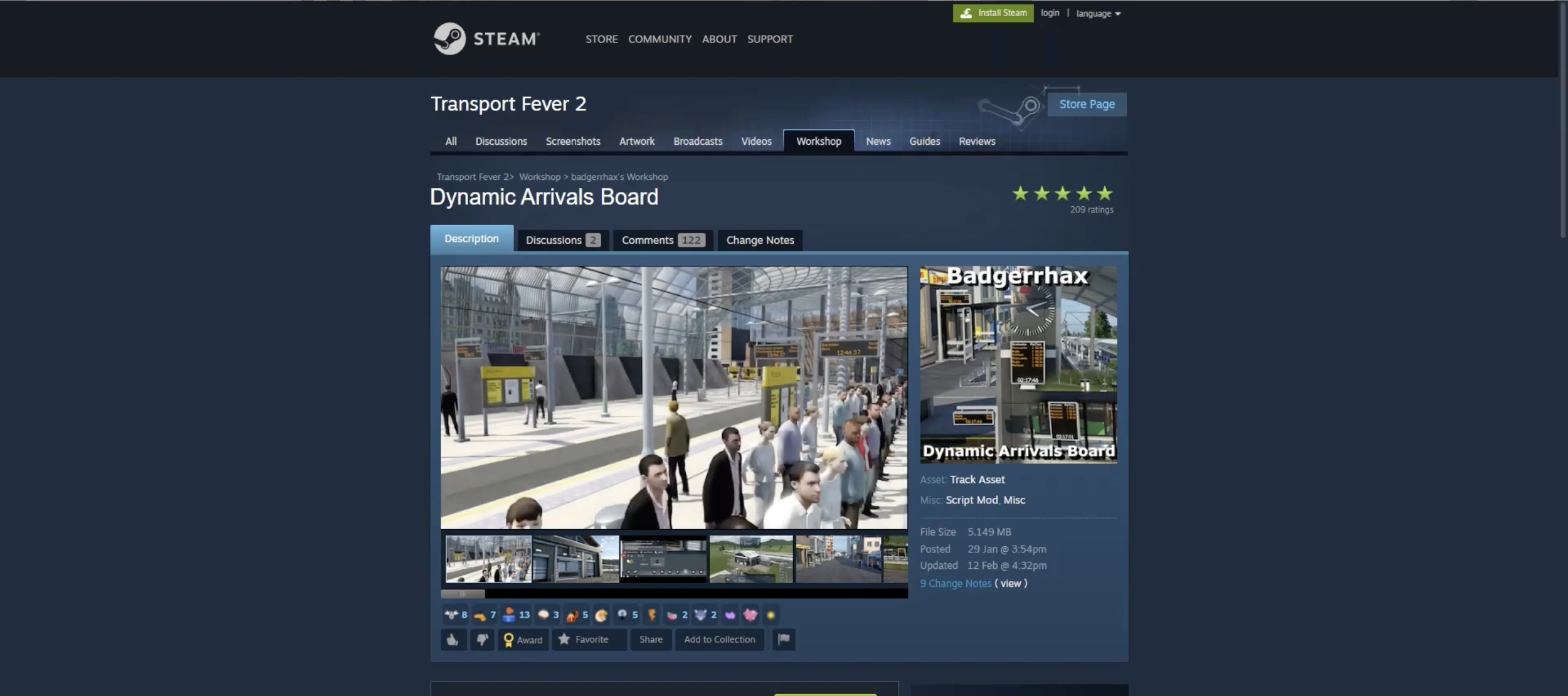
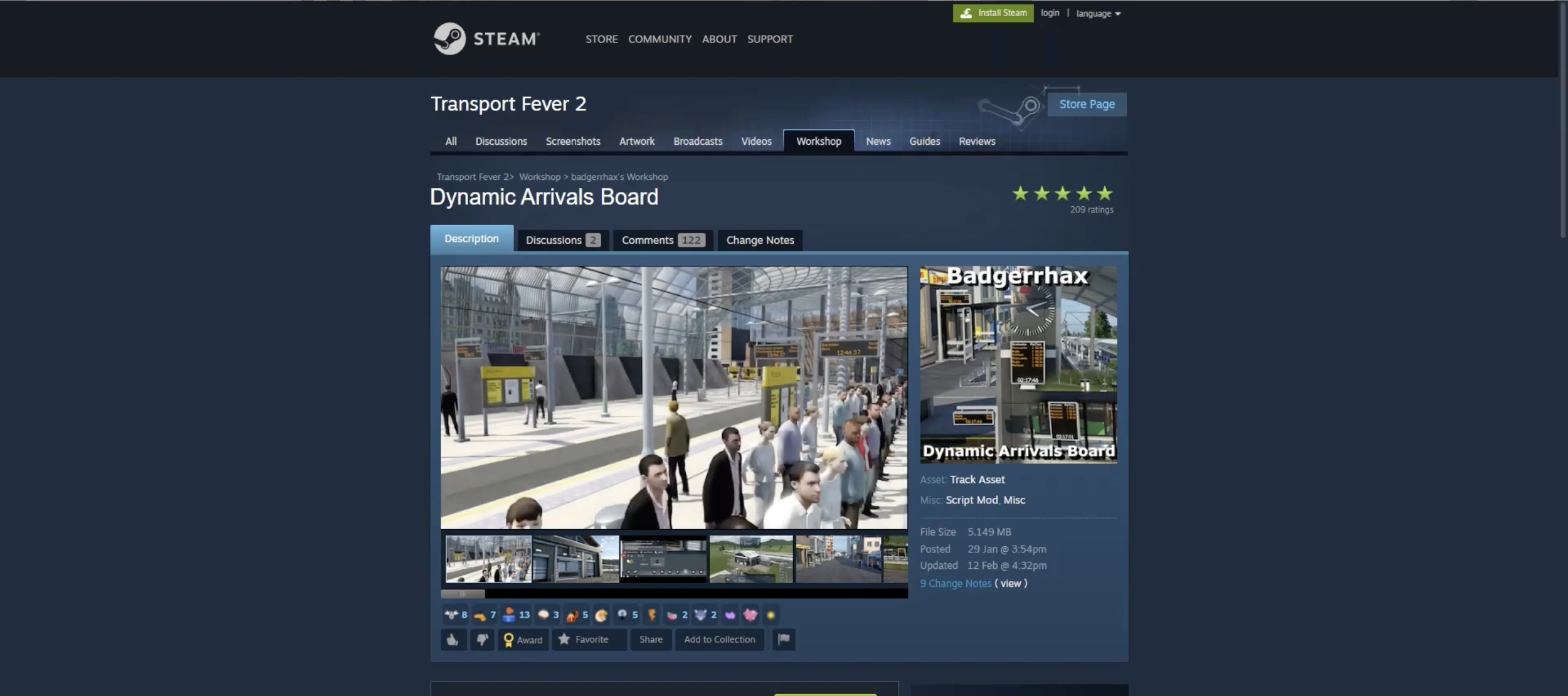 Klicken Sie auf Abonnieren, damit Steam den Mod Ihrem Konto hinzufügt und den Download startet.
Klicken Sie auf Abonnieren, damit Steam den Mod Ihrem Konto hinzufügt und den Download startet.
Durch das Abonnieren wird sichergestellt, dass Steam Workshop die Mod-ID mit Ihrer Bibliothek verknüpft und die Dateien im richtigen Spielordner im Workshop-Inhaltsverzeichnis ablegt.
Schritt zwei: Steam den Workshop-Mod herunterladen lassen
Halten Sie Steam online, damit der abonnierte Workshop-Mod heruntergeladen werden kann. Beobachten Sie den Download-Fortschritt im Abschnitt Downloads, wenn Sie die Aktivität bestätigen möchten. Starten Sie das Spiel einmal, wenn die Installation des Mods erst nach dem ersten Start abgeschlossen ist.
Sobald Steam fertig ist, befinden sich die Dateien für diesen Steam Workshop-Mod im Inhaltsordner und können manuell kopiert und gesichert werden.
Schritt drei: Suchen Sie den Steam Workshop-Inhaltsordner für Ihr Spiel
Jetzt suchen Sie den genauen Ordner, in dem Steam den abonnierten Mod gespeichert hat. Dies ist das Herzstück jedes manuellen Downloads von Steam Workshop.
Öffnen Sie den Datei-Explorer und navigieren Sie zu Ihrem Steam-Bibliotheksordner. Gehen Sie zu Steamapps, dann zu Workshop und dann zu Inhalt. Identifizieren Sie den Ordner mit der ID-Nummer Ihres Spiels. Öffnen Sie diesen Spiel-ID-Ordner, um Unterordner anzuzeigen, die jeweils mit einer Workshop-Mod-ID benannt sind. Vergleichen Sie die Mod-ID aus der URL der Workshop-Seite mit dem Ordnernamen, um Ihren spezifischen Mod zu finden.
Im Mod-ID-Ordner finden Sie die eigentlichen Spieldateien, bei denen es sich um Archive, lose Assets oder formatspezifische Dateien wie PAK, ESP oder Datenpakete handeln kann.
Schritt vier: Kopieren Sie die Mod-Dateien zur manuellen Verwendung oder Sicherung
Sobald Sie den richtigen Mod-ID-Ordner erreicht haben, können Sie die Dateien kopieren und an einen beliebigen Ort verschieben oder manuell in einem anderen Mod-Ordner installieren.
Wählen Sie alle Dateien und Ordner im Workshop-Mod-Ordner aus. Klicken Sie mit der rechten Maustaste und wählen Sie Kopieren. Navigieren Sie zum manuellen Mod-Verzeichnis Ihres Spiels, z. B. zu einem Mods-oder Data-Ordner in der Spielinstallation. Klicken Sie mit der rechten Maustaste und wählen Sie Einfügen, um die Mod-Dateien einzufügen. Starten Sie das Spiel und aktivieren Sie den Mod über den Mod-Manager im Spiel, falls vorhanden.
Viele Spiele lesen alle korrekt abgelegten Dateien in ihrem Mods-Ordner, auch wenn das Spiel selbst außerhalb von Steam läuft, sofern die Mod für diese Spielversion erstellt wurde.
Wenn Sie eine Nicht-Steam-Kopie eines Spiels, das Sie besitzen, manuell von Steam Workshop herunterladen müssen, verlassen sich einige Benutzer auf SteamCMD-oder Workshop-Downloader-Tools, die mit Ihrem Konto funktionieren. Diese Methoden verwenden immer noch das Backend von Steam, ermöglichen Ihnen aber direkten Zugriff auf Mod-Archive, ohne die Hauptschnittstelle des Steam-Clients zu verwenden.
Stellen Sie sicher, dass Sie rechtmäßiger Eigentümer des Spiels sind und die Lizenz des Mod-Autors befolgen. Installieren Sie SteamCMD oder ein vertrauenswürdiges Steam Workshop-Downloader-Tool, wenn Sie sich für eines entscheiden. Kopieren Sie die Workshop-URL oder-ID für jeden Mod, den Sie manuell herunterladen möchten. Befolgen Sie die Anweisungen des Tools, um die Dateien in einen Ordner auf Ihrem Laufwerk abzurufen. Kopieren Sie die heruntergeladenen Mod-Dateien in das Mods-Verzeichnis des Spiels, genau wie bei Workshop-Inhalten.
Die genauen Schritte variieren zwischen den Tools, aber das Endergebnis ist dasselbe. Sie erhalten eine lokale Kopie der Steam Workshop-Dateien, die Sie verschieben, sichern oder manuell installieren können.
So installieren Sie manuell heruntergeladene Steam Workshop-Mods
Jedes Spiel geht anders mit Mods um, aber die meisten folgen einem ähnlichen Ablauf, wenn Sie bereits über die Mod-Dateien aus dem Steam Workshop-Inhaltsordner oder einem manuellen Download-Tool verfügen.
Suchen Sie den Mods-oder benutzerdefinierten Inhaltsordner des Spiels im Installationsverzeichnis oder Benutzerdatenordner. Kopieren Sie die Workshop-Mod-Dateien in diesen Ordner und behalten Sie dabei die vom Mod-Autor dokumentierte Ordnerstruktur bei. Starten Sie das Spiel und öffnen Sie den Abschnitt „Mods“, „Add-ons“ oder „DLC“ im Hauptmenü. Aktivieren Sie den manuell installierten Mod und übernehmen oder speichern Sie Ihre Änderungen. Starten Sie das Spiel bei Bedarf neu, damit die neuen Inhalte korrekt geladen werden.
Überprüfen Sie die Mod-Beschreibung auf zusätzliche Schritte wie Änderungen der Ladereihenfolge, erforderliche Abhängigkeiten oder Änderungen an der Konfigurationsdatei, bevor Sie einen neuen Speichervorgang starten.
Fehlerbehebung bei manuell heruntergeladenen Steam Workshop-Mods
Manchmal wird ein Steam Workshop-Handbuch-Download nicht im Spiel angezeigt oder verursacht Fehler. Ein paar schnelle Überprüfungen beheben oft das Problem, ohne alles erneut herunterzuladen.
Mod wird nicht angezeigt – Bestätigen Sie, dass Sie die Dateien in den richtigen Mods-Ordner kopiert haben und dass das Spiel tatsächlich externe Mods unterstützt. Falsche Spielversion – Überprüfen Sie, ob der Mod Ihre aktuelle Spielversion oder Ihren aktuellen Zweig unterstützt, und aktualisieren Sie ihn bei Bedarf. Konflikte in der Ladereihenfolge – Verwenden Sie den Mod-Manager des Spiels, um die Ladereihenfolge so anzupassen, dass Kernbibliotheken oder Frameworks zuerst geladen werden. Steam überschreibt Dateien – Wenn Steam die Workshop-Version ständig aktualisiert, bewahren Sie Ihr manuelles Backup in einem separaten Ordner auf und deaktivieren Sie automatische Updates, wenn möglich. Beschädigter Workshop-Download – Überprüfen Sie in Steam die Spieldateien und abonnieren Sie den Mod erneut, damit Steam eine saubere Kopie erneut in den Workshop-Inhaltsordner herunterlädt.
Zusammenfassung
Erfahren Sie, wie Sie manuell vom Steam Workshop herunterladen, indem Sie Steam den Mod herunterladen lassen und dann Dateien aus dem Workshop-Inhaltsordner kopieren. Suchen Sie nach der richtigen Spiel-ID und Mod-ID, um den richtigen Workshop-Unterordner für jeden Mod zu finden. Kopieren Sie die Mod-Dateien von Steam Workshop in das manuelle Mods-Verzeichnis des Spiels, um sie außerhalb des standardmäßigen automatischen Installationssystems zu verwenden. Verwenden Sie optional SteamCMD oder vertrauenswürdige Workshop-Download-Tools, wenn Sie direkten Zugriff auf Mod-Dateien benötigen. Überprüfen Sie die spielspezifischen Mod-Anweisungen und beheben Sie Probleme mit der Ladereihenfolge, der Version oder dem Ordner, wenn ein manuell heruntergeladener Mod nicht angezeigt wird.
Fazit
Sobald Sie verstehen, wie Sie manuell vom Steam Workshop herunterladen, erhalten Sie echte Kontrolle über Ihre Mod-Bibliothek. Sie können Lieblingsversionen sichern, Steam Workshop-Mods mit kompatiblen Nicht-Steam-Installationen verwenden und verhindern, dass automatische Updates sorgfältig abgestimmte Ladereihenfolgen unterbrechen.
Respektieren Sie immer die Mod-Autoren, befolgen Sie spielspezifische Modding-Regeln und halten Sie Ihre Workshop-Inhalte organisiert. Mit einem sauberen Workflow für manuelle Steam Workshop-Downloads können Sie ein stabileres, individuelleres und flexibleres modifiziertes Spielerlebnis auf Ihrem PC genießen.